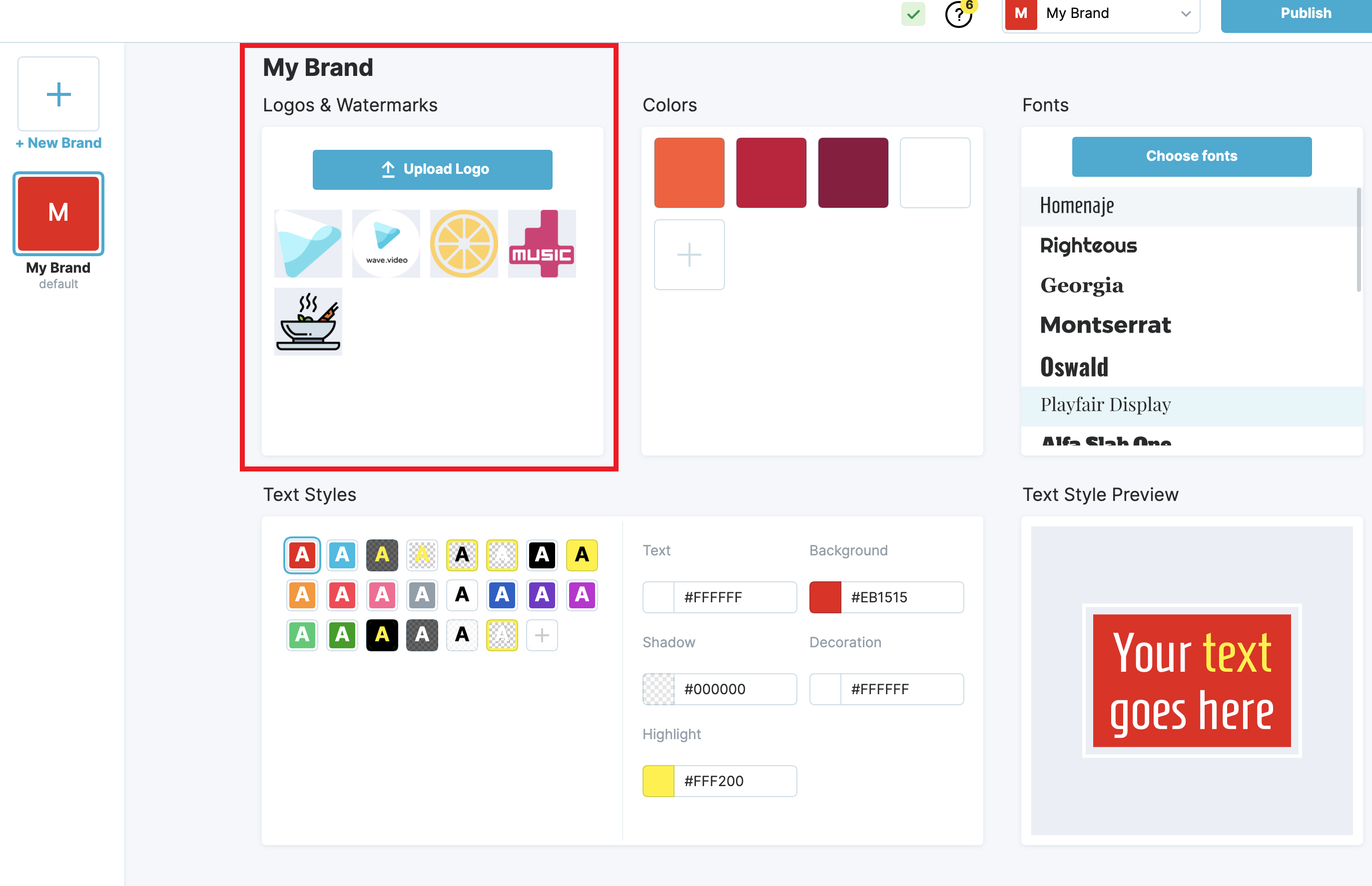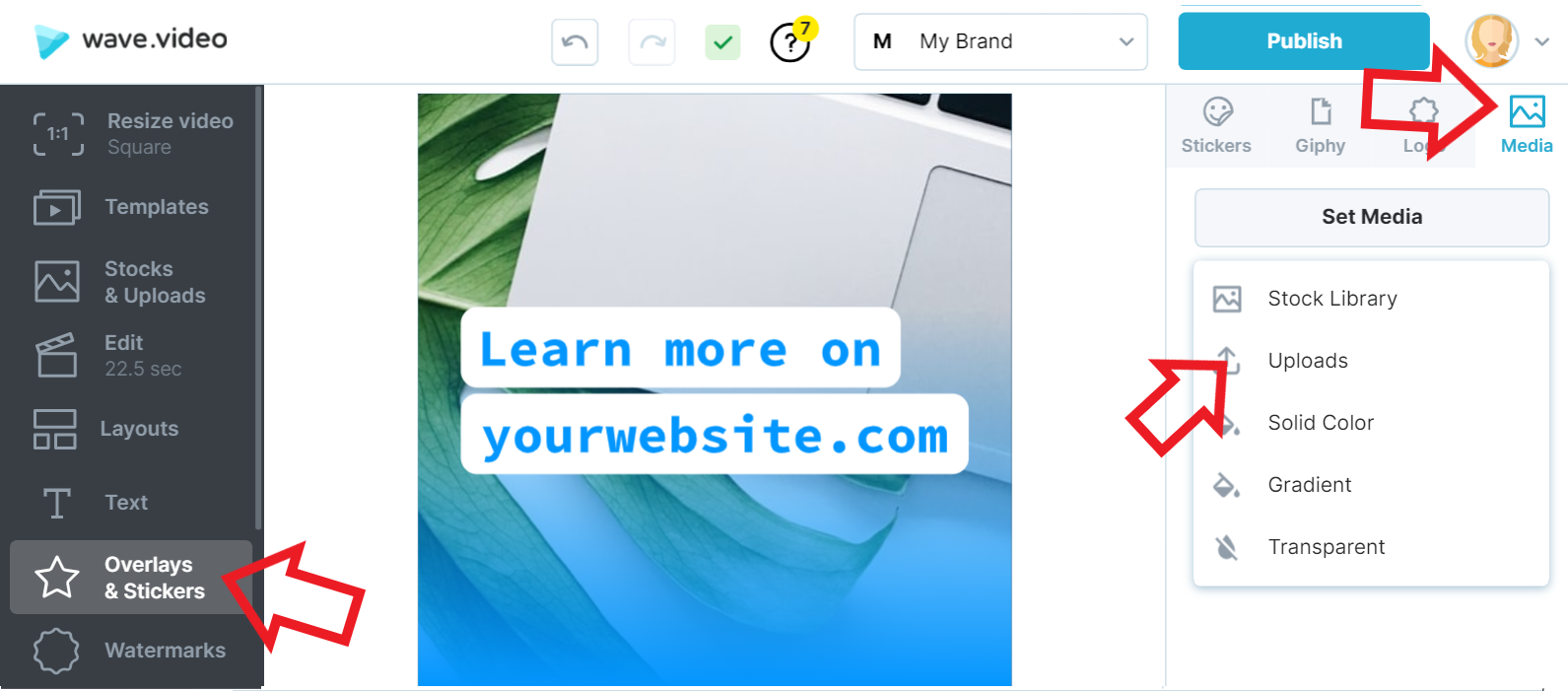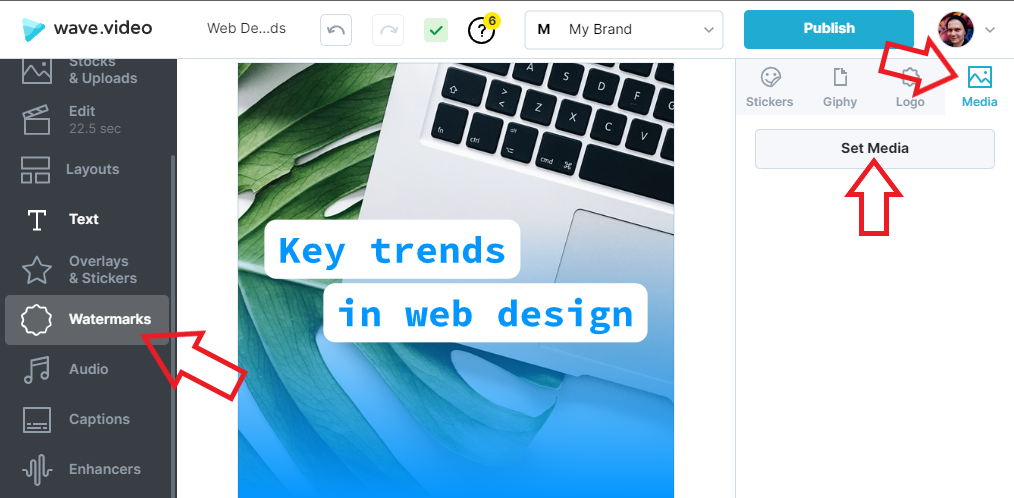ロゴをアップロードしてビデオに追加する方法
動画にロゴを追加するには3つの方法があります!それぞれの方法を確認し、長所と短所を考えてみましょう!
ブランドのロゴをアップロードする
このロゴを本当に頻繁に使うつもりなら、あなたのブランドに加えることを検討してください。ブランディングツールに関する完全なガイドはこちら。
プロジェクトに移動し、上部にあるブランディングのドロップダウンメニューを選択します。
それをクリックし、"ブランドの管理 "を選択する
左側にロゴの入ったブロックが見えます。
ここにあなたのPNG、SVG、またはJPGロゴをドロップしてください。
ロゴをアップロードすると、ブランド・マネージャーに保存されます。これは、各ブランドのすべてのロゴと関連するスタイルを保持するプロツールです。ブランド・マネージャーについて知っておく必要があることは、すべてここで見つけることができます。
重要: ブランドの数はサブスクリプションプランによって異なります。Creatorでは1ブランド、Businessでは50ブランドです。
ステッカーとしてアップロードする。
ステッカーやオーバーレイとは、キャンバスの上に配置するメディアのことです。絵文字の追加からBロールの作成まで、さまざまな目的を達成するために使用できます。
どのように追加するか:
プロジェクトに移動します。左側の「オーバーレイとステッカー」を選択します。
メディアをクリックし、お好きなグラフィックをアップロードしてください。
透かしとして追加する。
ウォーターマークはステッカーと同じように機能しますが、ビデオ全体を通して表示されます。開始時間と終了時間を設定することで、その期間をコントロールできます。
どのように追加するか:
プロジェクトに移動し、左側の「透かし」を選択します。
メディアをクリックし、お好きなグラフィックをアップロードしてください。
長所だ:
どの定額料金プランでも、ステッカーや透かしは何枚でも貼ることができます。
短所だ:
ステッカーはCTAブロックと統合されていませんが、手動で追加して任意のコンポジションを作成することができます。
ステッカーや透かしをブランディングに含めることはできません。つまり、そのようなロゴは毎回手動で追加する必要があります。
これらの記事は、あなたがwave.videoエディタのすべてを取得するのに役立つかもしれません: